Как создать таблицу в приложение Microsoft Excel 2010
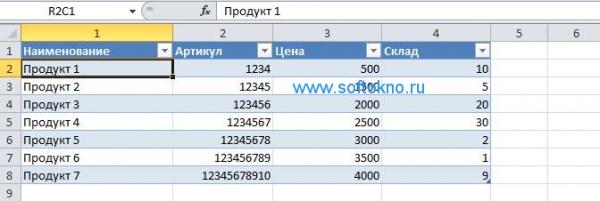
Многие сотрудницы или начинающие секретарши до сих пор не знаю как создавать таблицы в известном на сегодняшний день приложение Microsoft Excel 2010. В этом нет ничего постыдного, как говорится Учение -свет, а не учение тьма. Поэтому сегодня я предлагаю познакомиться с мои небольшим уроком по созданию такой таблицы.
Надеюсь, что вы смогли запустить само приложение, обычно ярлыки расположены либо на рабочем столе, либо в меню пуск выбрать папку Microsoft Office,а затем выбрать приложение Microsoft Excel 2010.
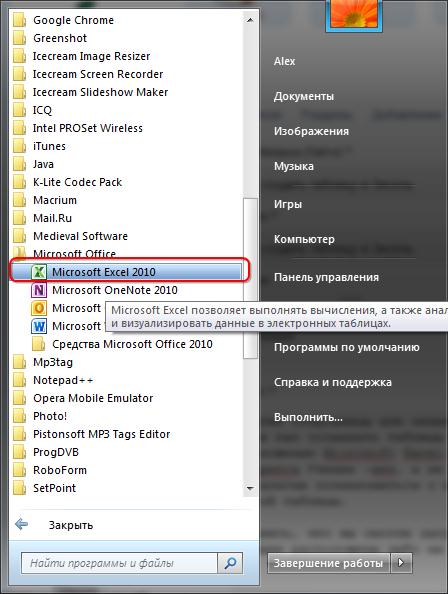
Теперь выбираем вкладку "Вставка", затем нажимаем иконку "Таблица".
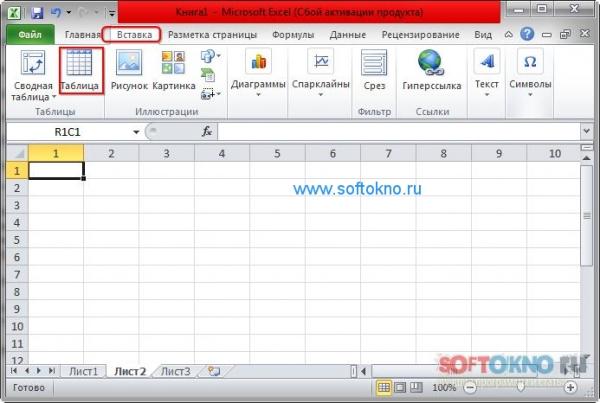
По центру программу выскочит окошко, просто жмём кнопку ок.
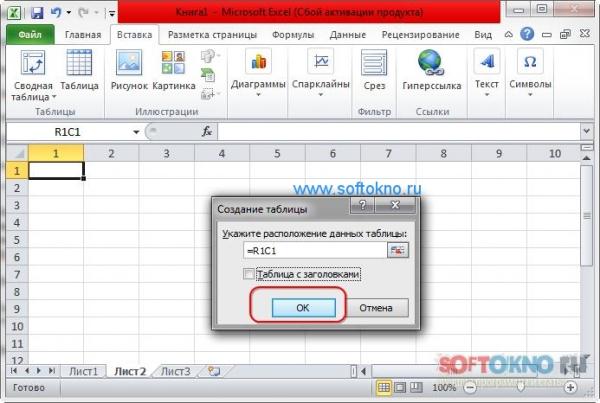
У нас появилась таблица с одним столбцом
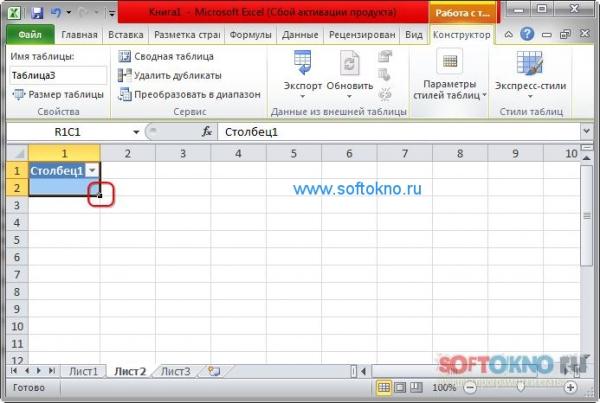
Теперь нам нужно растянуть созданную таблицу, для этого хватаем мышкой за край, как указано на рисунке выше, и тянем до тех пор пока нас не устроит кол-во строк и столбцов.
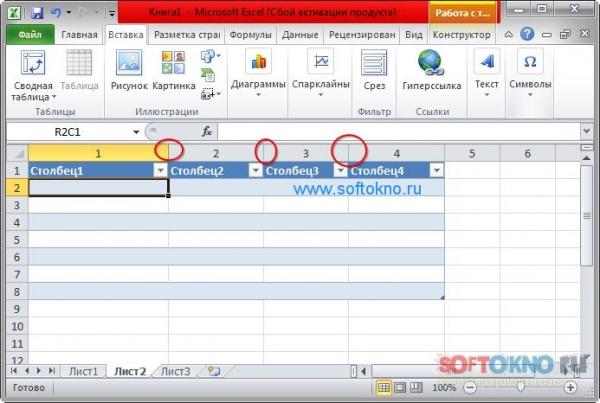
Тянуть можно ни только влево, но и вниз. Я растянул таблицу на 4 столбца и 8 строк. При этом обратите внимание, что в моём случае столбцы чуть шире чем у вас, чтобы сделать так же просто растяните их влево (Рисунок выше). Таблица готова.
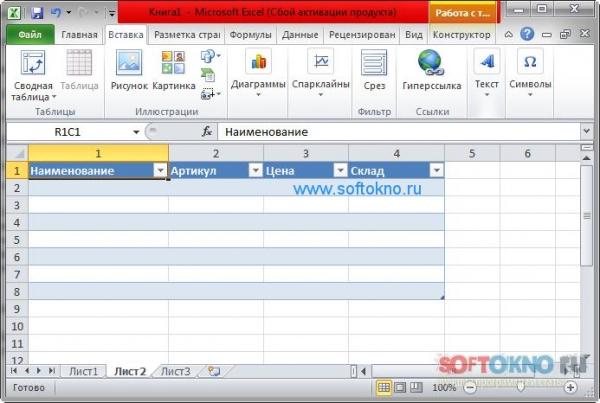
Следующий шаг это обычное заполнение ячеек текстом. Жмём два раза левой кнопкой мыши по тексту "Столбец 1", и вводим на клавиатуре новый текст, например "Наименование". По аналогии вводим текст в другие ячейки таблицы, и на выходе мы получим таблицу с данными.
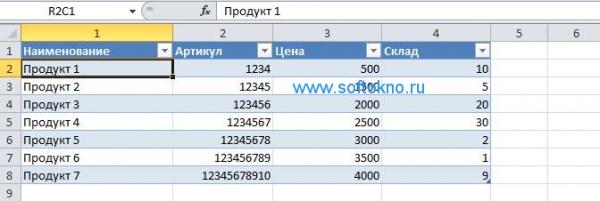
Как добавить в таблицу новую строку или столбец?
Просто растяните таблицу как я указывал на рисунке выше. В отличие от приложения Microsoft Word, Эксель оказался немного умнее, ведь в ворде для вставки новой строчки или колонки нужно выполнить определённое действие.Тебе нравится?





